⑧ブログを書く準備。プラグイン「TinyMCE Advanced」を設定
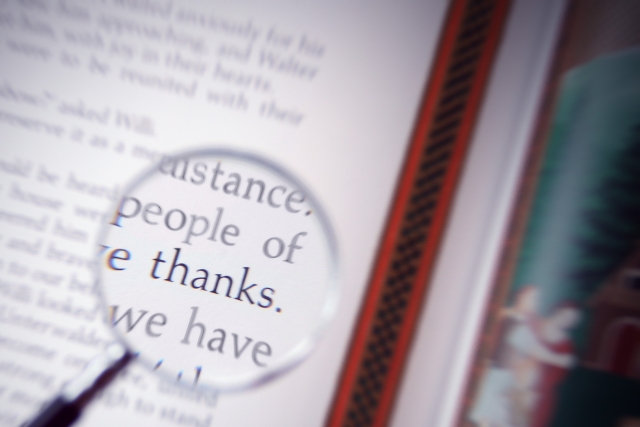
色々設定ができてきましたね!
快適に、Wordpressを使いこなせるよう、もう少し準備を進めましょう
今回は、ブログの記事を投稿するのに便利な、プラグインを導入します
※ 2019/01/10 補足
2018/12/06に ワードプレスの新しいバージョン WordPress 5.0が
リリースされました。大きな変更点として、従来使われてきた、投稿等に用いる
エディターが「Gutenberg」という、新しいバージョンに
なりました^^今後ワードプレスは、この「Gutenberg」が主流になっていくので
新バージョンのWPをインストールされたかたは
こちらのプラグインをインストールしないくて大丈夫です^^
この便利なプラグインが、盛り沢山なところも、Wordpressの楽しいところです。
こういった機能を独学で勉強していったら、果たして何年かかることやら^^;
今回、導入する「TinyMCE Advanced」は、簡単に言うと、一般的なブログに標準的に備わっている、投稿用の便利な機能をWordpressにも、インストールして、簡単便利に、投稿できるように機能してくれます。
具体的にはこんな感じです。
こちら、インストール前の投稿画面です(投稿の詳しい解説は、いよいよ次回です^^)
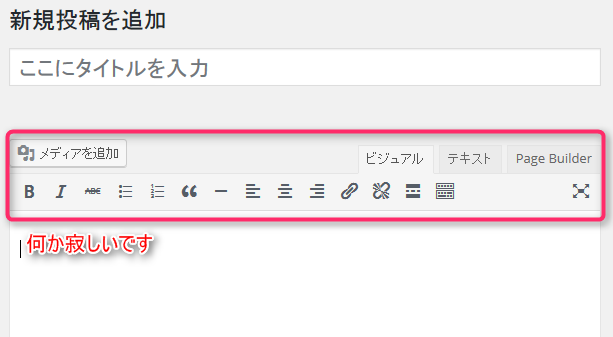
続いて、こちらが、インストール後です。
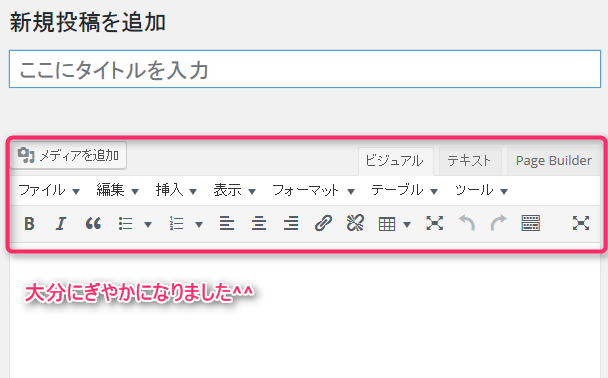
これができれば、まず、初期の準備は完了。
普通のブログの様に、快適に、投稿ができるようになります。
早速、手順を説明していきます。
まずは、プラグインをインストール
⑦テーマ推奨プラグインをインストール(VK All in One Expansion Unit&Lightning Advanced Unit)
ここで、ちらっと、インストール(有効化)しましたよね。
このインストールは、ライトニングで先に、推奨してくれていたものです。
今回のは、少しだけ高度?になって、自分で探して、自分でインストール(有効化)していきます。
ですが、google(yahoo)検索なみに、簡単なので、心配しないでください。
検索、インストールの流れは以下です
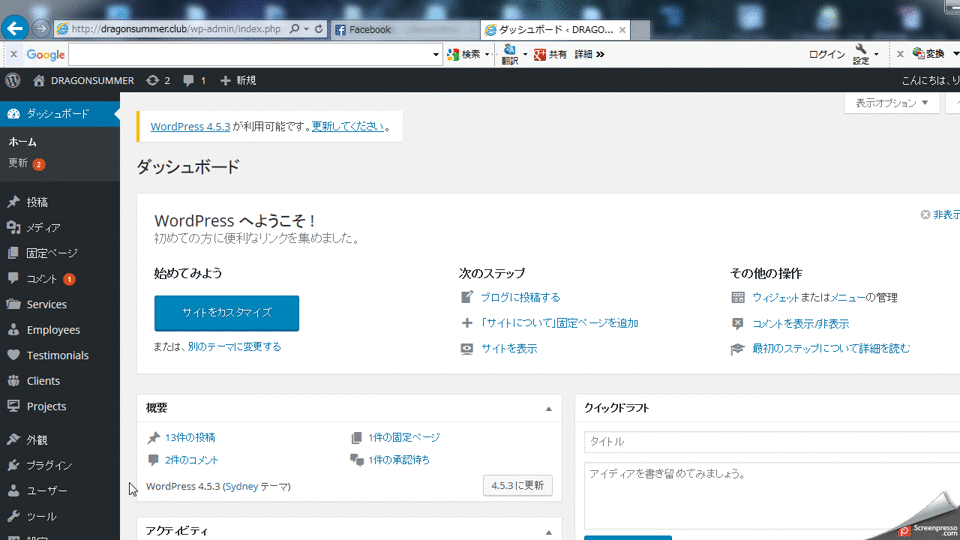
こんな流れで、管理画面(ダッシュボード)から、プラグイン→新規追加と進みます。
右上に検索窓が有りますので 「TinyMCE Advanced」と入力して、enterを押してください。
出てきた画面から、「TinyMCE Advanced」を選択し、今すぐインストールを押してください。
押しましたら、次の画面で、プラグインを有効化を選択しクリック。
その後の画面で、有効化(インストール)されたことを確認してください。
補足ですが、このインストールは、皆さんが借りている、サーバー上で行われています。なので、PCに何かインストールするときと違って、直接皆さんのPCに保存されたり、追加の容量を必要とすることはありません。
TinyMCE Advancedの設定を行う
TinyMCE Advancedの設定の仕方は、一番下に ”バズ部” 様のサイト(恐らく、世界一詳しく解説されているかと思います)も、リンクを載せておいたので、詳しく知りたい方は、是非、そちらもご参考にしていただければと思います。
実際、前述の写真の様に、インストールをするだけで、結構、便利な感じに既になっています。
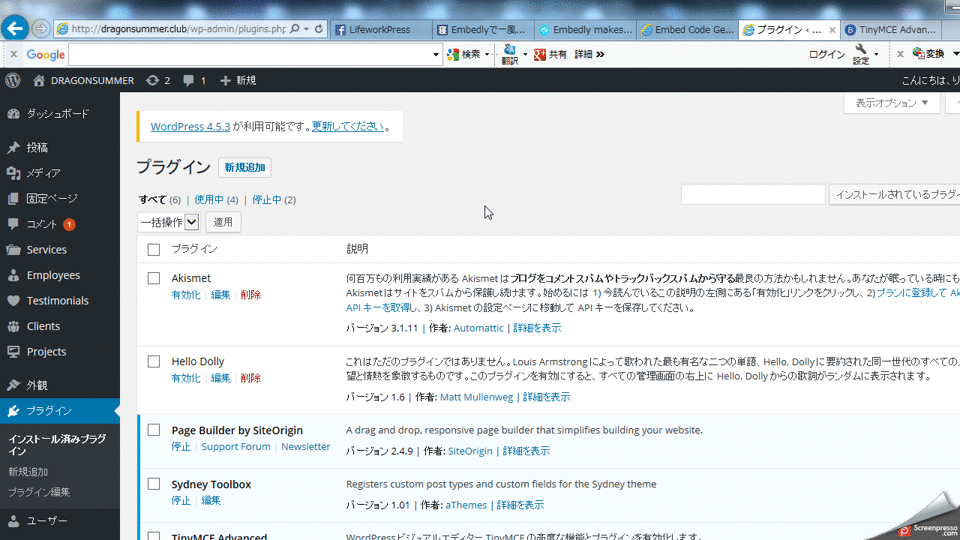
設定は、先ほどの、有効化画面から
TinyMCE Advance の”設定項目”をクリック頂き、その画面で、必要なアイコンを、下から上に持って行ったり、要らないものを下に持っていったりして、設定していきます。
ブログを良く書かれている方は、感覚でわかると思いますので、お好きな、アイコンを設定していき、ご自身でブログを書かれるときに、必要そうなモノ、便利そうなモノを足していってください。
それ以外の方は、基本、このままでも大丈夫ですが、「下線」と「フォントサイズ」あたりは、良く使うと思いますので、練習をかねて、設定してみるのをお勧めします。
加えて、オプションの設定は、以下の、二つ位を、設定しておいてください。
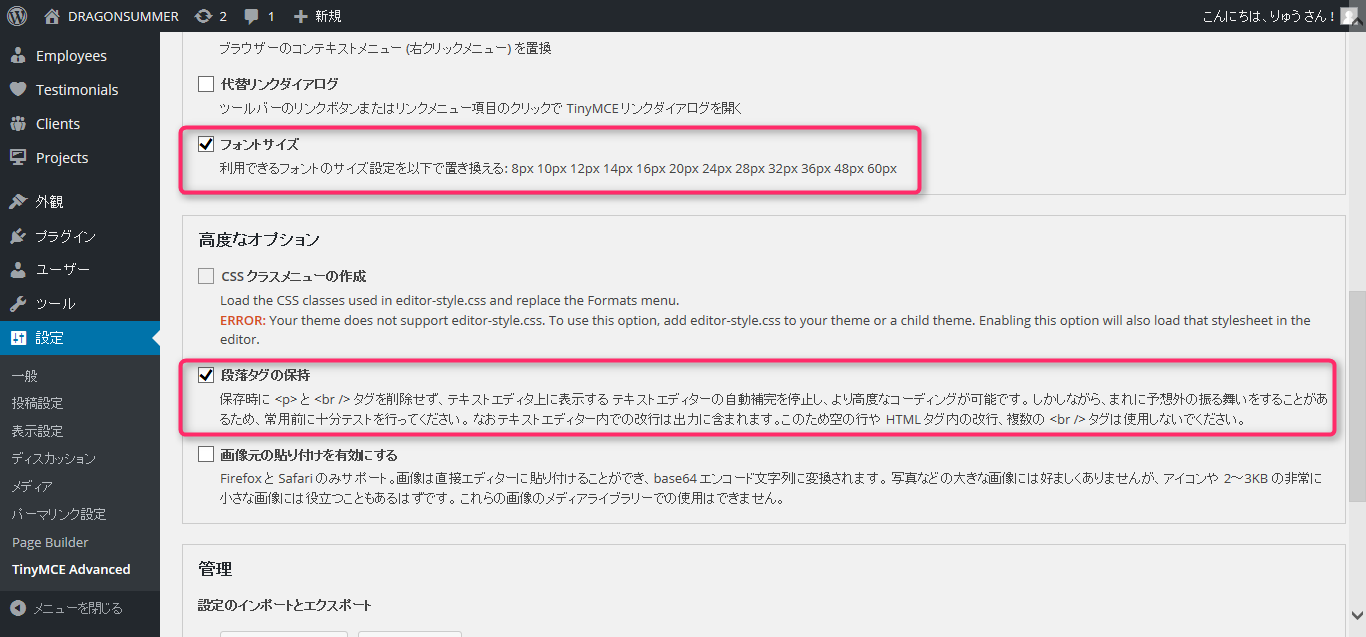
(フォントのサイズを標準化する設定と、右上の、ビジュアル、テキスト(中~上級者が、直接編集するモードです)変更時のトラブルを防ぐチェックです。)
ここまで皆さん、本当にお疲れ様でした><
次回は、お待たせ、いよいよ、ブログの投稿になります^^
(以下、非常に参考になる、バズ部様の記事です。)
PROFILE

-
外資系の社長を卒業して(廃校になったとも言う)独立。
プロデューサーという役割を軸に、コンサルとか、コーチング、カウンセリングをしながら、イベントを企画したり、セミナーを主催したり、面白い人のプロデュースをしている。
基本、めんどくさい事が苦手なのですが、めんどくさい事を防ぐためには、細かい事に全力でこだわる。そんな自分が、一番、めんどくさかったり......
![LifeworkPress [ライフワークプレス]](https://lifeworkpress.site/wp-content/uploads/2016/06/logo_LifeworkPress-1.png)




コメント